
Sidst opdateret den

Du burde kunne opdatere firmwaren på dine AirPods automatisk, men det virker ikke altid. Hvis du vil opdatere dine AirPods manuelt, skal du følge denne vejledning.
Apples AirPods er et populært tilbehør, der giver en trådløs lydoplevelse. De har også en indbygget mikrofon, så du kan foretage opkald praktisk talt håndfrit. Ligesom anden teknisk hardware skal du dog sørge for at opdatere firmwaren på dine AirPods.
Firmwareopdateringer til AirPods introducerer fejlrettelser og andre forbedringer af livskvalitet. Det er dog ikke ligetil at opdatere din AirPods' firmware. Du ved ikke, hvornår det sker, eller hvornår ny firmware er tilgængelig uden at tjekke.
Vi viser dig, hvordan du opdaterer dine AirPods til den nyeste firmware og tjekker din aktuelle firmwareversion nedenfor.
Opdaterer AirPods automatisk?
Som standard bør dine AirPods opdatere automatisk, uden at der kræves handling fra din side. Desværre er der et par ting, der skal til, for at det kan ske.
Dine AirPods skal være i deres opladningsetui, aktivt opladning ved at tilslutte eller tilslutte til en kompatibel trådløs oplader. AirPods skal også være inden for rækkevidde af din iPhone (eller anden enhed), der tidligere var forbundet med en internetforbindelse.
Forudsat at disse krav er opfyldt, er firmwaren på dine AirPods bør ske uden anstrengelse. Men selvom ovenstående forudsætninger er opfyldt, bliver firmwaren muligvis ikke opdateret. Medmindre du manuelt overvåger AirPods-firmwareversionen, ved du ikke, at de overhovedet er blevet opdateret.
Desværre er der ikke en app eller brugergrænseflade med en knap at trykke på, som leder dig gennem opdatering af AirPods-firmware. Hvis du vil tvinge opgraderingen, kan du dog - men det er vanskeligt.
Derudover skal du vide, om en ny firmwareopdatering er tilgængelig. For eksempel skal du på udgivelsestidspunktet henvise til Apple Support-side der omhandler en nylig firmwareopdatering.
Sådan tjekker du din AirPods-firmwareversion
Før du går gennem trinene til at tvinge en firmwareopdatering til dine AirPods, vil du måske tjekke din version, hvis de er blevet opdateret automatisk.
Bemærk: For at tjekke versionen skal du lægge AirPods i opladningsetuiet. Sæt din iPhone i nærheden, og åbn låget til opladeren.
For at kontrollere, hvilken firmware dine AirPods kører:
- Når AirPods-batteriindikatoren på skærmen vises, skal du lukke meddelelsen.
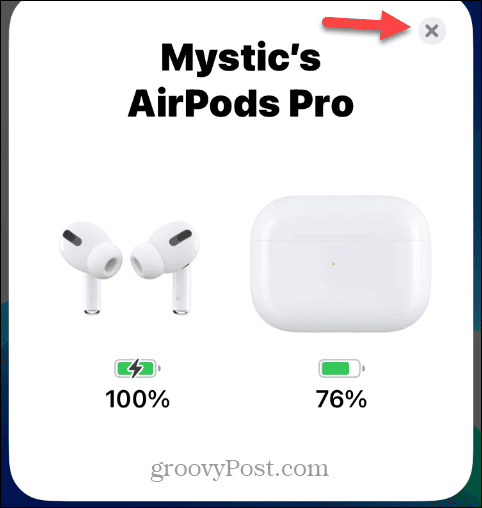
- Åben Indstillinger fra startskærmen.
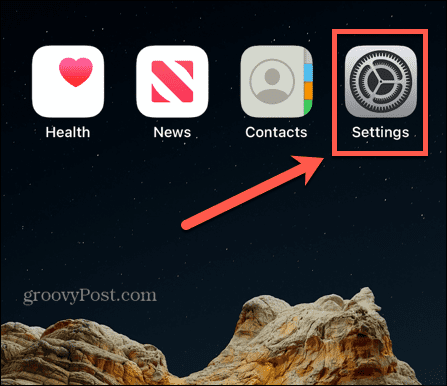
- Tryk på din AirPods opført under din Apple-id.
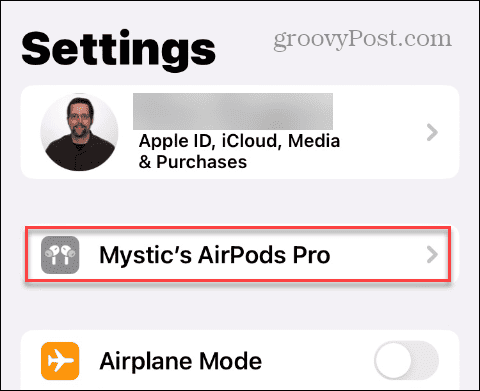
- På AirPods-skærmen skal du stryge ned til Om afsnittet for at se den aktuelle firmwareversion.
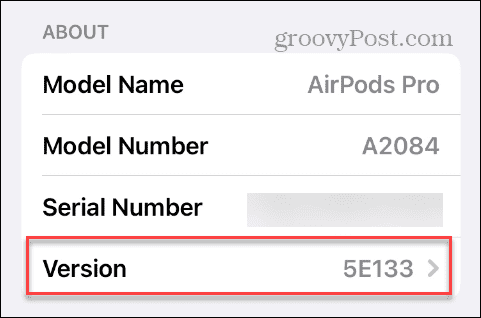
- Tryk på Version mulighed fra menuen, som viser dig firmwareversionen til AirPods og kabinettet.
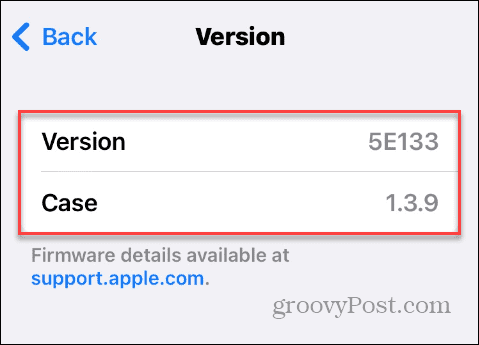
Så i dette eksempel er AirPods firmware version 5E133, og vi ved fra Apple-artiklen, at en opdatering er tilgængelig.
Sådan tvinges en firmwareopdatering på AirPods
Når du kender din AirPods-firmwareversion, og at en opdatering er tilgængelig, kan du gennemtvinge firmwareopdateringen. Hvis du gør det, sikrer du, at du får den bedste ydeevne fra dine AirPods.
Sådan gennemtvinger du en firmwareopdatering på dine AirPods:
- Placer din AirPods i opladningsetui.
- Sæt stikket i sag så alt lades op.
- Luk låget og sæt dit iPhone i nærheden.
- Åbn dækslet til opladeren, og luk batteridisplayet på skærmen, der vises på din iPhone.

- Vent nu på ubestemt tid, og din AirPods-firmware skal opdateres.
- Hvor lang tid det tager, vil variere, men i vores test opdateres firmwaren inden for 10 minutter.
- Åbn for at kontrollere, om opdateringen lykkedes Indstillinger > AirPods og swipe til Om afsnit, hvor den opdaterede firmware vil blive vist under Version.
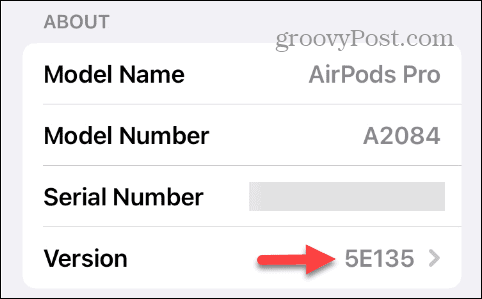
I skærmbilledet ovenfor kan du se vores firmware øget til 5E135, som er den nyeste version pr Apple supportartikel. Igen er der ingen indikationer på skærmen om, at opdateringen sker. Du skal bekræfte firmwareversionen for at vide, om opdateringen lykkedes.
Det er vigtigt at bemærke, at hvis du ikke har en Apple-enhed, kan du ikke opdatere firmwaren ved hjælp af ovenstående trin. Selvom det sandsynligvis ikke er et stort antal brugere, råder Apple i så fald brugerne til at gå til en fysisk Apple Store for at få den nyeste firmware.
Brug af dine AirPods
Sørg for, at din AirPods Det er en god idé at have den nyeste firmware, da det sikrer de seneste fejlrettelser og funktionsopdateringer til din enhed. Apple er ikke specifik med hensyn til firmwareopdateringsdetaljer udover at bemærke, at de inkluderer vigtige forbedringer af livskvalitet.
Alligevel, hvis du har problemer som hvornår AirPods holder pause eller ikke er tilslutning til din Mac, kan en firmwareopdatering hjælpe med at løse disse problemer. Noget andet, der ikke er indlysende, men du måske skal vide, er om din AirPods oplader faktisk.
Der er andre vigtige funktioner, du måske har brug for at kende. Det kan du f.eks spring sange fra AirPods over, eller hvis du har AirPods Pro, så tjek hvordan slå støjreduktion til. Og du kan forbinde dine AirPods til andre enheder med Bluetooth, som at bruge AirPods med Roku.
Sådan finder du din Windows 11-produktnøgle
Hvis du har brug for at overføre din Windows 11-produktnøgle eller bare har brug for den til at udføre en ren installation af operativsystemet,...

